
아시다시피, 있습니다 다양한 유형의 eBook 형식 또는 우리가 사용할 수 있는 전자 서적 및 문서 eReader 판매. 문제는 모든 장치나 시스템이 모든 형식을 수용하는 것은 아니며 일부는 호환되지 않는다는 것입니다. 이러한 이유로 무엇이든 읽을 수 있도록 형식 간 변환 방법을 알아야 합니다. 호환성 문제 없음.
여기서는 일련의 리소스를 보여 드리겠습니다. 다른 형식 간 변환, 따라서 원하는 내용을 읽는 데 방해가 되는 것은 없습니다...
구경: 탁월한 형식 변환기
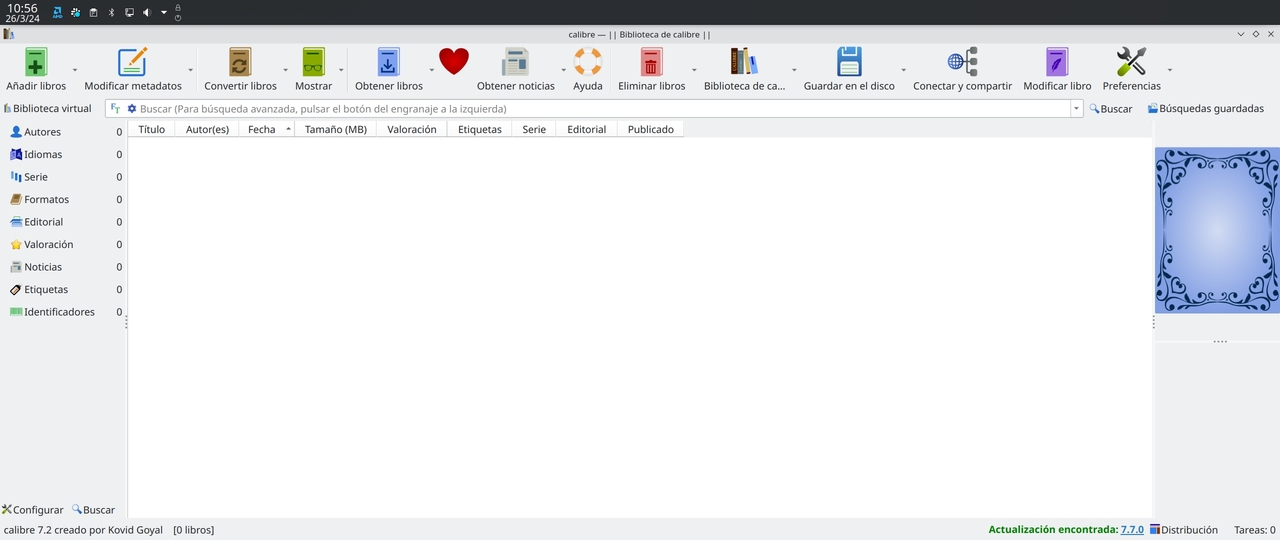
eBook 형식을 변환하는 가장 쉽고 안정적인 방법 중 하나는 Calibre 소프트웨어는 Windows, macOS 및 GNU/Linux 모두에서 사용할 수 있는 완전 무료 프로그램입니다.. 이를 설치하고 무한한 가능성으로 전자책 라이브러리 관리를 시작하고 eReader를 연결하여 전송하는 등의 작업을 할 수 있습니다. 그러나 여기서 우리가 관심을 갖는 것은 변환 기능입니다.
사이에 Calibre로 변환할 수 있는 형식, 그렇습니까?
- EPUB
- AZW3
- MOBI
- DOCX
- FB2
- HTMLZ
- 문학
- LRF
- PDB
- PMLZ
- RB
- RTF
- SNB
- TCR
- TXT
- TXTZ
- ZIP
일부는 자신이 업로드한 문서의 사본을 보관할 수 있어 사용자의 개인정보를 침해할 수 있으므로 온라인 서비스 사용을 권장하지 않습니다. 그러나 대안을 선호한다면 형식 간 변환을 제공하는 온라인 서비스가 있으며 유료이지만 신뢰할 수 있습니다. 이를 위한 다른 많은 유료 및 무료 앱도 있지만 여전히 Calibre가 최고라고 생각합니다...
단계별 변환
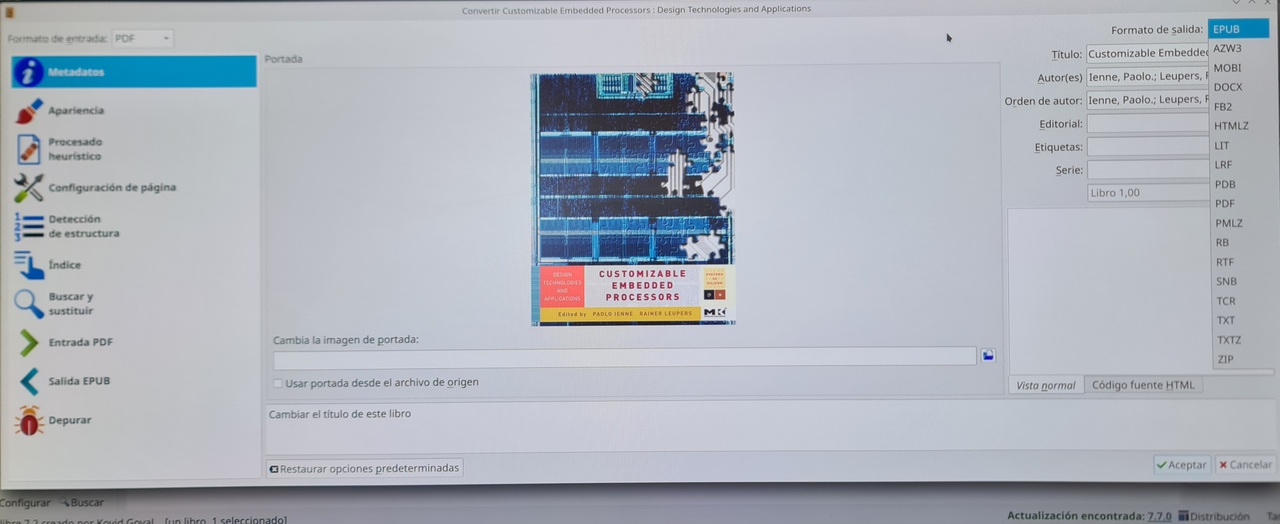
eBook을 다른 형식으로 변환하려면 다음 단계만 수행하면 됩니다. 다음 단계를 따르십시오:
- 오픈 게이지
- 책 추가로 이동하여 변환하려는 책을 선택하거나 일괄적으로 추가할 수도 있습니다. 즉, 폴더의 모든 내용을 추가할 수도 있습니다.
- 추가되면 Calibre 라이브러리의 기본 화면에서 볼 수 있습니다.
- 이제 목록에서 변환하려는 eBook을 선택하세요.
- 도서 변환 버튼 바로 오른쪽에 있는 아래쪽 화살표를 클릭하세요.
- 메뉴가 나타나면 선택한 단일 eBook을 변환할지, 아니면 전체 라이브러리를 일괄 변환할지 등을 선택할 수 있습니다. 귀하의 경우에 선호하는 옵션을 선택하십시오.
- 이제 이전 이미지와 같이 모든 변환 옵션이 포함된 팝업 창이 나타납니다. 변환을 사용자 정의할 수 있는 셀 수 없이 많은 옵션이 있다는 것을 알게 될 것입니다. 그러나 아무 것도 건드리지 않고 기본값으로 두고 싶다면 출력 형식 드롭다운 메뉴를 클릭하기만 하면 됩니다.
- 가능한 모든 형식이 포함된 목록이 표시됩니다. 예를 들어 PDF로 변환하려면 목록에서 이 형식을 선택하세요.
- 완료하려면 확인을 누르고 프로세스가 완료될 때까지 기다립니다.
- 완료되면 Calibre 라이브러리에서 변환된 eBook을 찾을 수 있습니다.
La 구경 라이브러리 폴더 그것은 다른 부분에 있을 수 있습니다. 예를 들어 Linux에서는 Calibre Library라는 디렉터리의 홈 폴더(/home/user/)에 해당 파일이 있습니다. 저장 위치가 확실하지 않은 경우 라이브러리 아이콘 오른쪽에 있는 아래쪽 화살표 > 라이브러리 변경 또는 생성을 클릭하면 경로가 열립니다. 새 창이 열리면 다음이 표시됩니다.
«구경 도서관은 현재 ______에 있습니다.»